- Автор Jason Gerald [email protected].
- Public 2023-12-16 11:35.
- Последнее изменение 2025-01-23 12:44.
YouTube - это сайт потокового видео, который позволяет людям создавать и загружать видео. Вы можете смотреть миллионы разных видео или загружать свои собственные, чтобы поделиться ими со всем миром. Если загружаемый вами контент достаточно хорош, вы даже можете заработать деньги!
Шаг
Часть 1 из 3: просмотр видео
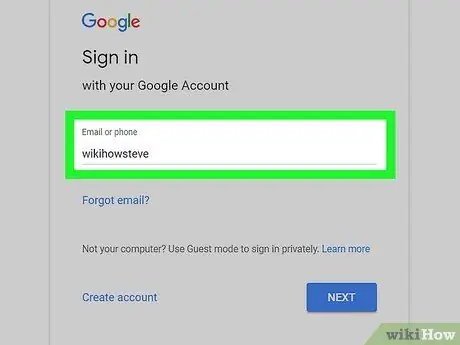
Шаг 1. Войдите в систему, используя свою учетную запись Google
Войдя в систему, вы получите различные преимущества, в том числе возможность комментировать, сохранять видео для просмотра позже, подписываться на каналы и загружать свои собственные видео.
Создайте учетную запись Google бесплатно, если хотите получить доступ ко всем функциям YouTube. Аккаунты YouTube больше не отделены от аккаунтов Google в целом
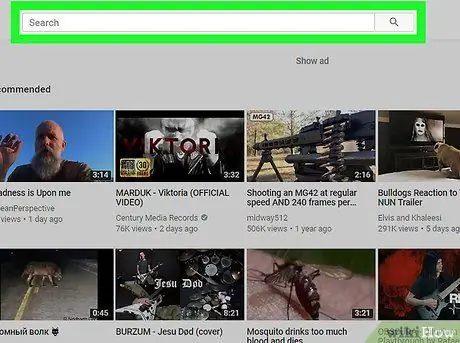
Шаг 2. Используйте строку поиска для поиска видео
Панель поиска YouTube работает так же, как панель поиска Google, и отображает результаты прогнозирования по вашему запросу. При поиске видео вы обычно можете ввести связанный термин, если не знаете заголовок. Видео с хорошими тегами и описаниями появятся во многих похожих результатах поиска. Вы также можете использовать операторы поиска для более точного поиска.
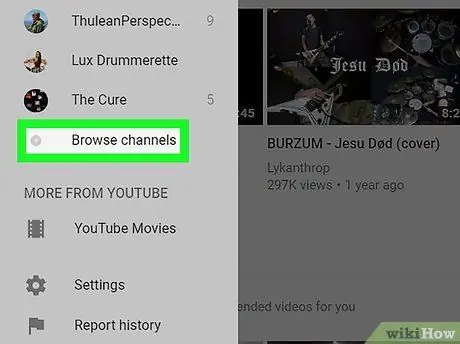
Шаг 3. Просмотрите каналы YouTube
Если вы точно не знаете, что ищете, вы можете просматривать самый популярный контент на YouTube, проверяя различные категории. Нажмите кнопку «Обзор каналов» в левом меню навигации. Каналы сгруппированы по категориям, что позволяет быстро просматривать самые популярные каналы на основе ваших любимых интересов.
Каналы YouTube - это страницы, созданные отдельными лицами, группами или компаниями. Этот канал хранит весь загруженный контент для владельцев каналов и действует как страница профиля для всех пользователей YouTube
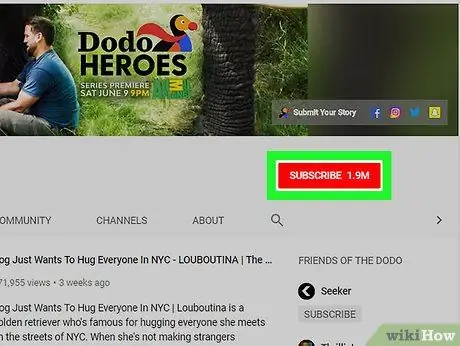
Шаг 4. Подпишитесь на любимые каналы
Подписка на канал будет предупреждать вас каждый раз, когда на канал загружается новое видео. Чтобы подписаться на канал, нажмите красную кнопку «Подписаться» под видео с этого канала или нажмите кнопку «Подписаться» на странице его канала.
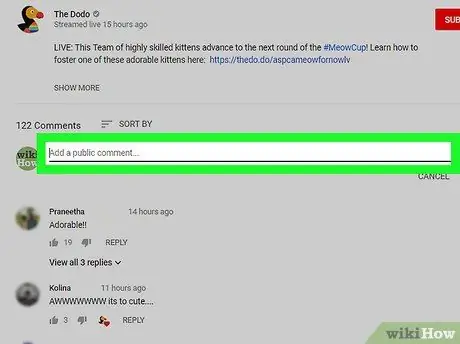
Шаг 5. Оставьте комментарий
Если вы вошли в систему, вы можете комментировать видео, для которых включены комментарии. Скажите пользователю, загрузившему видео, что его видео полезно, забавно или очень хорошего качества. Комментарии на YouTube могут быть очень плохими, поэтому сохраняйте свое отношение и уважайте его. Чтобы оставить комментарий, нажмите поле «Поделитесь своими мыслями» под видео и введите свой комментарий. Вы также можете ответить на чужой комментарий, щелкнув ссылку «Ответить» под комментарием этого человека.
Не ко всем видео включены комментарии
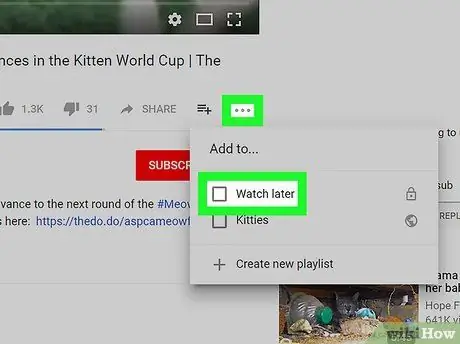
Шаг 6. Добавьте видео в список «Посмотреть позже»
Вы нашли отличное видео, но сейчас нет времени его посмотреть? Добавьте видео в список "Посмотреть позже", чтобы вы могли быстро получить к нему доступ в любое время. Под названием видео нажмите кнопку «+ Добавить в» и выберите список «Посмотреть позже» или другой плейлист.
Часть 2 из 3: загрузка видео
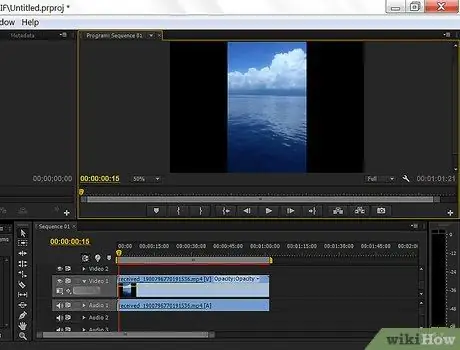
Шаг 1. Отредактируйте видео перед загрузкой
На YouTube есть несколько инструментов для редактирования видео, но вы можете сделать гораздо больше, если отредактируете перед загрузкой. См. Это руководство для получения подробной информации о том, как редактировать видео для YouTube.
- Вы можете использовать программное обеспечение для редактирования видео, чтобы объединить несколько клипов в одно видео. Это отлично подходит для одновременного редактирования нескольких видеороликов или для объединения нескольких видеороликов.
- Видео не может длиться более 15 минут, если ваша учетная запись не подтверждена. Вы можете подтвердить свою учетную запись, предоставив YouTube свой номер мобильного телефона. YouTube отправит вам код, который вы затем сможете ввести для подтверждения своей учетной записи.
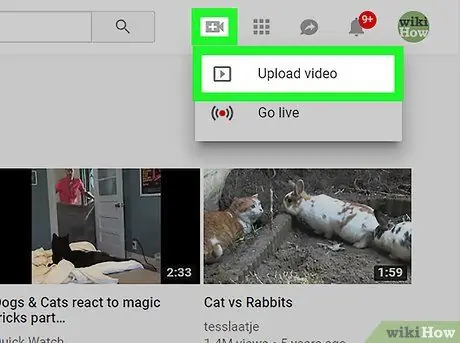
Шаг 2. Загрузите видео
Когда вы загрузите его, он будет добавлен в ваш личный канал. Вам не нужно ничего делать, чтобы настроить канал для загрузки видео. Позже, если вы решите серьезно относиться к видео, вы можете начать настраивать свой канал и набирать подписчиков (см. Следующий раздел).
- См. Это руководство по загрузке с компьютера.
- См. Это руководство по загрузке с мобильного устройства.
- Вы также можете записывать прямо с веб-камеры (веб-камеры), пропустив процесс загрузки. Вы можете использовать видеоредактор YouTube, чтобы внести незначительные изменения в видео после того, как закончите запись.
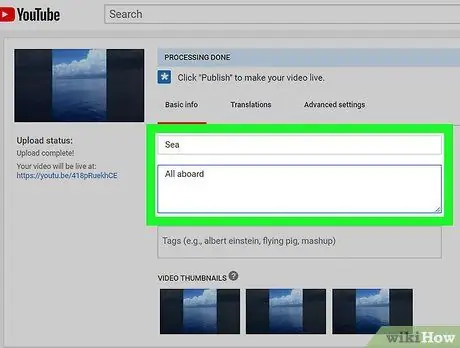
Шаг 3. Добавьте заголовок и описание
Хорошее название и описание могут иметь большое значение в привлечении аудитории. Убедитесь, что заголовок и описание соответствуют содержанию видео, иначе ваше видео не увидят многие люди.
Описание появится под видео, когда кто-то его посмотрит. Используйте описание, чтобы предоставить более подробную информацию об аспектах видео, ссылки на связанные сайты или объяснить что-либо еще, что вы хотите о видео
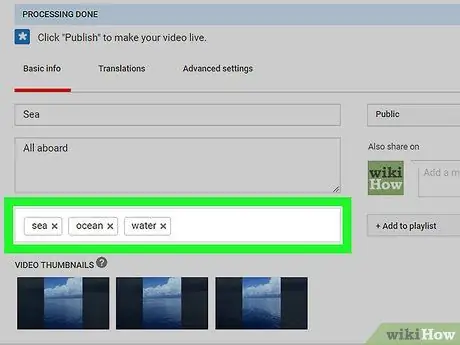
Шаг 4. Добавьте теги
Теги помогают вашим видео появляться в результатах поиска и как похожие видео. Теги - это короткие слова или фразы, которые действуют как короткие описания. Используйте наиболее распространенные слова, связанные с вашим видео («круто», «смешно», «животное», «как сделать» и т. Д.). Хорошая пометка может увеличить количество просмотров вашего видео.
Не переусердствуйте, добавляя слишком много тегов или создавая вводящие в заблуждение теги, потому что функция поиска YouTube накажет вас, и не многие люди будут смотреть ваши видео
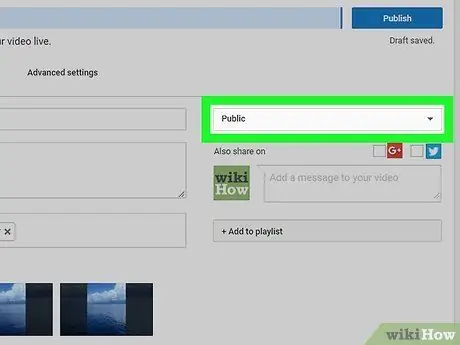
Шаг 5. Установите настройки конфиденциальности видео
При загрузке видео у вас есть три основных варианта конфиденциальности. Вы можете настроить его так, чтобы любой мог искать ваше видео, ваше видео было доступно для просмотра только путем ввода URL-адреса, или видео было частным, и только те пользователи, которым вы разрешили, могли просматривать видео.
Если вы установили для видео значение «Личное» и хотите поделиться им с определенными людьми, у них должна быть учетная запись Google
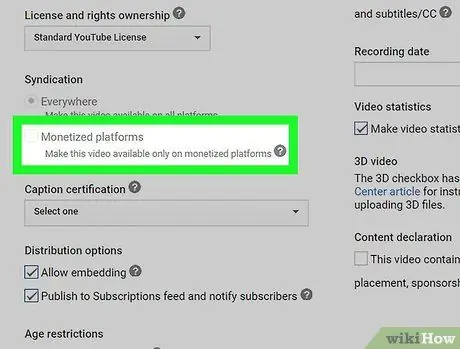
Шаг 6. Зарабатывайте на своих видео
Если вы соответствуете требованиям, вы можете зарабатывать деньги, показывая рекламу в своих видео. Вы можете заработать мало или совсем ничего, если у вас мало просмотров, но громкие имена на YouTube зарабатывают сотни миллионов долларов каждый год. Ознакомьтесь с этим руководством, чтобы узнать больше о том, как монетизировать свои видео.
Если вы действительно хотите зарабатывать деньги, вам нужно настроить свой канал так, чтобы он привлекал зрителей (см. Следующий раздел)
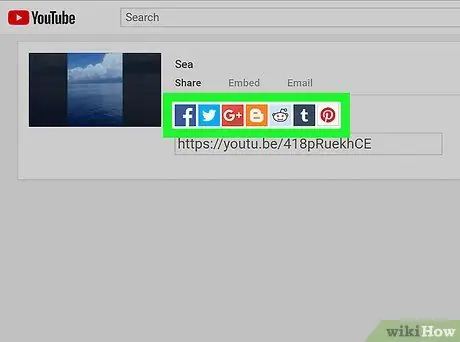
Шаг 7. Поделитесь своим видео
Размещайте свои видео в любимых социальных сетях или встраивайте их в свой блог. Обмен видео - это первый шаг к их распространению. YouTube имеет встроенные функции обмена практически для всех основных социальных сетей.
Если вы хотите встроить видео на свой веб-сайт, YouTube предоставит вам код, который вы должны вставить на свой веб-сайт
Часть 3 из 3: Создание каналов
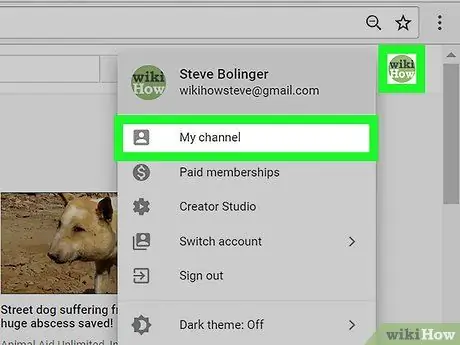
Шаг 1. Разберитесь в назначении канала (каналов)
Канал - это ваша пользовательская страница на YouTube. У каждой учетной записи YouTube есть канал, и вы можете создавать дополнительные каналы в своей учетной записи. У каждого канала есть страница, связанная с Google +, которая позволяет вам осуществлять перекрестное продвижение.
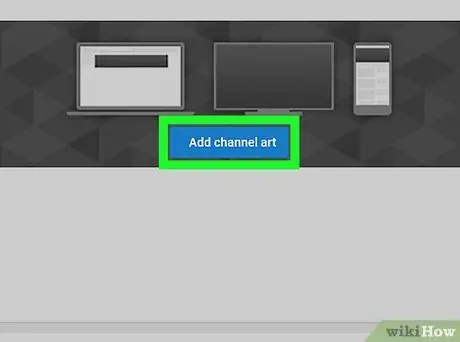
Шаг 2. Добавьте обложку канала
Это баннер в верхней части канала, который помогает отличить ваш канал от других и усиливает ваш имидж. Оформление канала должно иметь отношение к вашему видеоконтенту или индивидуальности. Оформление канала поможет вашим зрителям подсознательно запомнить, какой канал они смотрят.
См. Это руководство для получения подробной информации о том, как создать баннерную графику
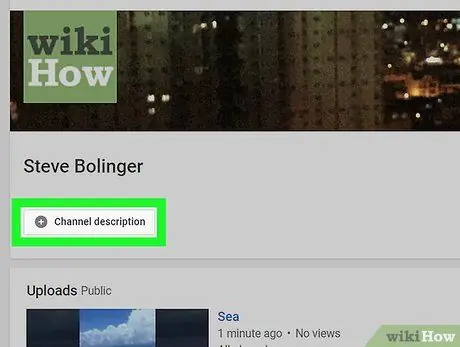
Шаг 3. Опишите и назовите свой канал
Хорошее описание поможет привлечь людей на ваш канал, а броское название поможет людям его запомнить. Описание должно включать ссылку на ваш сайт, а также краткое описание цели вашего канала.
При изменении названия канала изменится название связанной учетной записи Google+
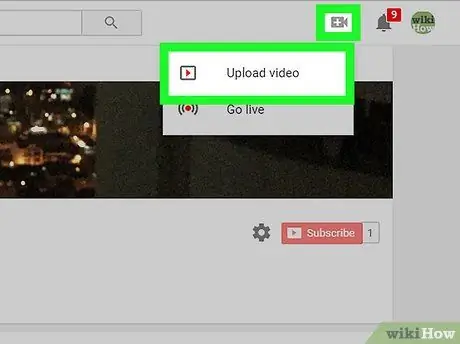
Шаг 4. Развивайте и систематизируйте свой контент
Настройка канала - это только первый шаг. Когда у вас есть надежный канал, пора начинать загружать контент и привлекать зрителей. Когда дело доходит до расширения вашего канала и увеличения числа подписчиков, вы можете многое сделать, поэтому ознакомьтесь с руководством ниже, чтобы получить более подробные инструкции.
- Регулярно создавайте и выпускайте качественный контент, чтобы создать базу преданных поклонников.
- Выделите свои видео и сделайте свой канал популярным в вашей нише.
- Станьте партнером YouTube, чтобы получить больше информации и получить доступ к расширенным инструментам для создания видео.






